导读只要上网,每天你都会到各种各种的资讯,今日小编也是到网上收集了一些与视频编辑王如何编辑画中画视频编辑王编辑画中画的步骤相关的信息,
只要上网,每天你都会到各种各种的资讯,今日小编也是到网上收集了一些与视频编辑王如何编辑画中画视频编辑王编辑画中画的步骤相关的信息,那么下面分享给大家一起了解下吧。
视频编辑王当中视频编辑功能最为瞩目,你知道视频编辑王如何编辑画中画的吗?接下来我们一起往下看看视频编辑王编辑画中画的方法吧。
方法步骤
1、首先需要先进入到视频编辑王的主界面,大家可以自定义选择之后想要编辑视频的屏幕样式,默认选择“传统屏幕”即可;
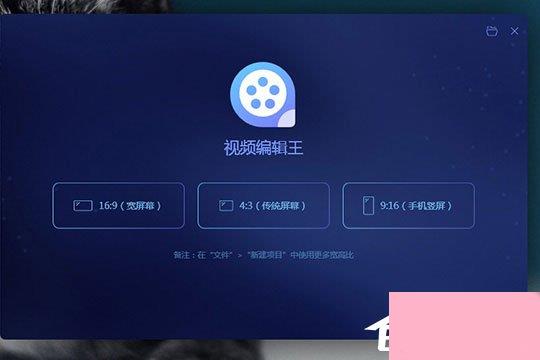
2,进入到软件之后,第一件事情当然是要先导入想要编辑的视频以及画中画视频啦,毕竟巧妇难为无米之炊,大家可以导入自己认为有意思的视频内容,当然也包括歌曲MV、电影、综艺等类型,在导入之后首先需要将视频文件导入到下方的时间线中,接着将画中画视频文件导入到相应的“画中画”时间线中;
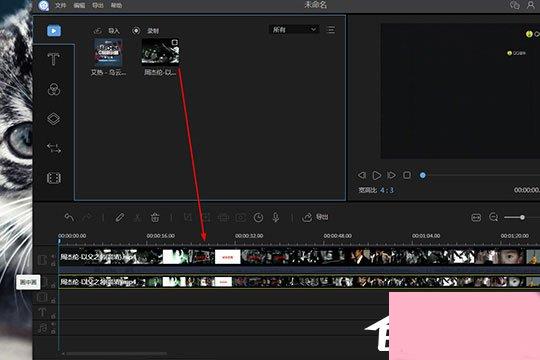
3,点击播放按钮进行播放,可以看到窗口中出现了两个不同大小的画面,其中较小的画面就是画中画了,软件默认将画中画的放置在中间的位置,如果你想要对其进行调整,则可以双击下方时间线中的画中画的视频文件,也可以右键选择并点击其中的“编辑”选项,在播放窗口选择黄色边框调整位置,接着在左边的音频栏中调整画中画的音量、淡入与淡出等数值;

4、如果你还想要调整编辑画中画的样式,还可以在蒙版中进行选择,其中就包含皇冠形、心形、云朵形等,你可以自定义选择适合整体视频风格的样式。
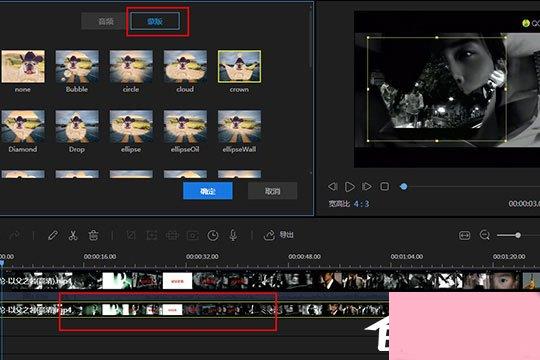
以上就是视频编辑王如何编辑画中画的全部内容,按照以上的方法操作,你就能轻松的掌握视频编辑王编辑画中画的方法了。
通过上面的介绍,相信大家对于这个视频编辑王如何编辑画中画视频编辑王编辑画中画的步骤也有了一定的了解了,希望小编精心整理的这篇内容能够解决你的困惑。